Voici la traduction en français du contenu, en conservant tous les éléments de formatage :
Excel peut être délicat lorsqu'il s'agit d'ajouter des symboles spéciaux comme ±. En tant que responsable de la croissance utilisateur chez Excelmatic, j'ai vu comment ce simple symbole peut transformer les rapports financiers, les spécifications techniques et l'analyse de données. Voici cinq méthodes éprouvées pour ajouter des signes plus/moins dans vos feuilles de calcul.
Pourquoi le symbole ± est important
Le symbole ± n'est pas qu'un souvenir des cours de maths—il est essentiel pour :
- Afficher les tolérances (10±2 mm)
- Montrer les intervalles de confiance
- Indiquer des fourchettes de valeurs dans les modèles financiers
Méthode 1 : Raccourci clavier (le plus rapide)
Pour les utilisateurs Windows :
- Cliquez sur la cellule cible
- Maintenez Alt + tapez 0177 sur le pavé numérique
- Relâchez Alt pour voir apparaître ±
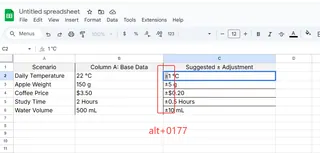
Pas de pavé numérique ? Essayez la méthode 2.
Méthode 2 : Menu Symboles (approche visuelle)
- Allez dans Insertion > Symbole
- Choisissez la police "Texte normal"
- Trouvez ± ou tapez 00B1 dans le code de caractère
- Cliquez sur Insérer
Méthode 3 : Fonction CHAR (solution dynamique)
Utilisez =CHAR(177) pour générer ± programmatiquement. Combinez-la avec d'autres formules :
="Température : "&CHAR(177)&"2°C"
Cela crée des étiquettes dynamiques qui se mettent à jour automatiquement—parfait pour les tableaux de bord.
Méthode 4 : Formatage numérique personnalisé
Faites afficher automatiquement les signes ± :
- Sélectionnez les cellules
- Clic droit > Format de cellule
- Choisissez Personnalisé
- Entrez "+0;-0;" pour afficher + pour les positifs et - pour les négatifs
Méthode 5 : Excelmatic IA (alternative intelligente)
Pour les équipes qui en ont souvent besoin, l'IA d'Excelmatic peut :
- Insérer automatiquement les symboles ± selon vos données
- Appliquer un formatage cohérent dans les rapports
- Générer instantanément des calculs de tolérance
Au lieu de mémoriser des raccourcis, décrivez simplement votre besoin : "Affichez toutes les valeurs de la colonne B avec une tolérance de ±5%" Excelmatic s'occupe du reste.
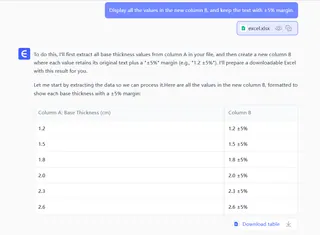
Astuces pour utilisateurs avancés
- Mise en forme conditionnelle : Soulignez les valeurs hors de votre fourchette ±
- Graphiques : Ajoutez ± aux étiquettes pour des visuels professionnels
- Macros : Enregistrez des actions pour insérer ± en un clic
Quand utiliser chaque méthode
| Méthode | Idéal pour | Difficulté |
|---|---|---|
| Raccourci clavier | Usage ponctuel | Facile |
| Menu Symboles | Étiquettes statiques | Facile |
| Fonction CHAR | Rapports dynamiques | Moyenne |
| Formatage personnalisé | Fourchettes numériques | Moyenne |
| Excelmatic IA | Flux de travail d'équipe | Très facile |
Réflexions finales
Si Excel offre plusieurs façons d'ajouter ±, l'approche la plus intelligente consiste à utiliser des outils IA comme Excelmatic qui comprennent votre intention. Que vous créiez des modèles financiers ou des spécifications techniques, ces méthodes rendront vos données plus claires et professionnelles.
Besoin d'automatiser ce processus ? Excelmatic peut transformer vos données brutes en rapports polis avec un placement intelligent des symboles—aucune formule requise. Essayez gratuitement dès aujourd'hui et voyez le temps que vous gagnerez.






